데이터베이스 모델링이란?
현 세계에서 사용되는 작업이나 사물을 DBMS의 데이터베이스 개체로
옮기기 위한 과정을 말한다.

개념적 모델링: 업무 분석에 해당하는 단계에 시행하며
데이터의 테이블을 낭비되는 공간 없이 분할하고 중복을 없애고
그리고 각 테이블의 업무적인 연관성(Relationship)을 맺어주는 과정이라 보면 된다.
각 테이블은 부모(PrimaryKey)와 자식(ForeignKey)으로 구분할 수 있다.
논리적 모델링: 시스템 설계부터 프로그램 구현 초기까지 해당하는 단계에 시행하며
각 테이블의 행의 테이블 구조를 정의하는 단계이다.
테이블 이름, 열 이름, 데이터 형식(CHAR, VARCHAR, INT, DATE 등), Null 여부들을 결정하는 과정.
물리적 모델링: 논리적 모델링에 따라 실제 데이터를 코딩으로 입력하는 과정
MySQL Workbench 에서 데이터베이스 모델링을 만들어보고, 백업 하는 과정
Step 1.
Workbench를 실행하고 localhost로 접속
Step 2.
2-1. 메뉴 [File] -> [New Model] 선택
2-2. mydb위에 마우스를 올리고 오른클릭 후 [Edit Schema]를 선택

2-3 데이터베이스 이름을 'modelDB'로 변경한 후 [Schema] 창을 닫는다.

2-4 [Model Overview]의 [Add Diagram]을 더블클릭
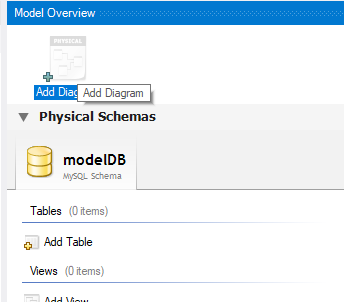
2-5 [EER Diagram] 탭이 추가되고 다이어그램을 그릴 수 있는 상태가 된다.

2-6 왼쪽 [Place a New Table] 아이콘을 클릭한 뒤, 모눈 창에서 마우스를 클릭하면 위치에 테이블이 생성된다.

2-7 table1을 더블클릭 한 후 고객테이블(userTBL)을 만든다.

2-9 위의 단계를 참조해서 구매 테이블(buyTBL)을 하나 더 만들고 테이블 입력창을 닫는다.

2-10 두 테이블의 1:N 관계를 맺어준다. 이것을 PK - FK 관계로도 부른다.
왼쪽 아이콘 최하단 <Place a Relationship Using Existing column> 아이콘을 클릭한 뒤
FK 를 줄 buy 테이블의 userName 열을 클릭 -> PK 를 줄 user 테이블의 userName 열을 클릭한다.
아래 그림과 같이 1:N관계가 생성된다.
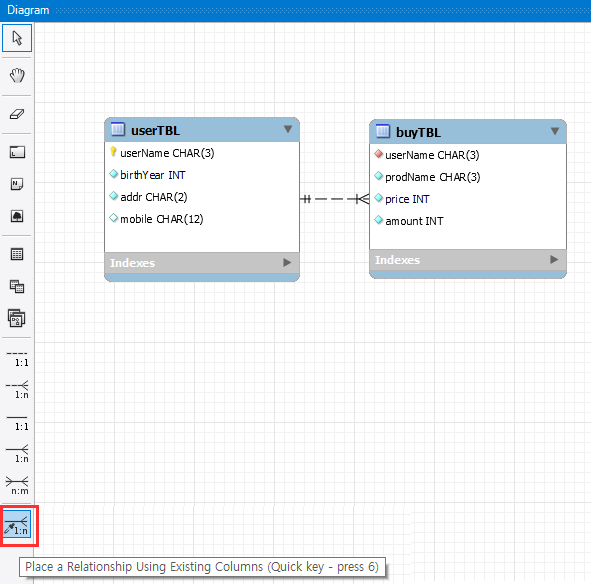
2-11 [File] 의 [Save Model]을 클릭해 설정한 모델을 'modelDB.mwb' 로 저장하고 모든 탭을 닫는다.
Step 3
모델링 파일을 데이터베이스에 적용
3-1 [File]의 [Open Model]을 선택해 저장한 'modelDB.mwb' 을 연다.
3-2 [Database] 의 [Forward Engineer] 를 클릭

3-3 Stored Connection 에서 Local instance MySQL를 선택하고 Next를 클릭 하고 아래와 같이 진행하면
모델링 파일이 데이터베이스에 적용( 그림 3-3-6 )된 것을 확인할 수 있다.






Step 4
기존에 존재하는 데이터베이스를 이용해 다이어그램을 작성하는 방법
그림 4-1 부터 4-7 까지 실행하면 다이어그램이 작성된 것을 확인할 수 있다.

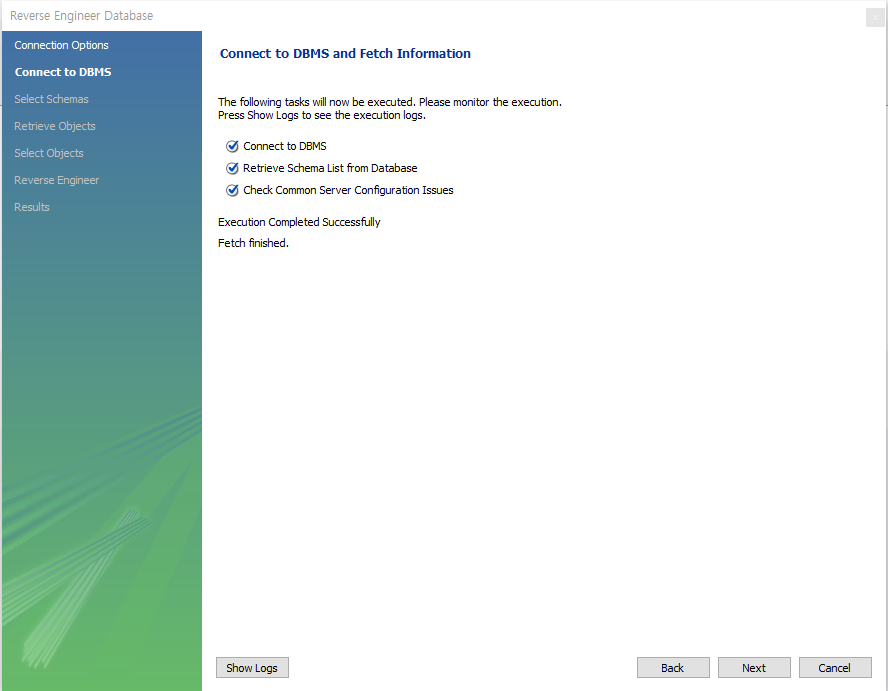





'AI > StudyNote' 카테고리의 다른 글
| MySQL 테이블 관리 명령어 (DDL) (0) | 2021.08.04 |
|---|---|
| MySQL 데이터베이스 관리 명령어(DDL) (0) | 2021.08.04 |
| MySQL 관계 데이터 모델 (0) | 2021.08.03 |
| MySQL 데이터베이스와 데이터베이스 시스템 (0) | 2021.08.02 |
| MySQL #데이터베이스의 개념 (0) | 2021.08.01 |



